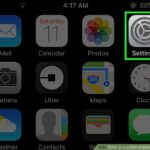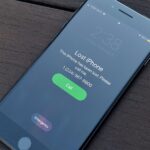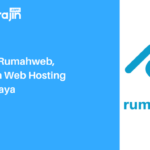Cara melihat kode iphone – Mengenali kode-kode penting pada iPhone Anda adalah hal yang krusial, baik untuk keperluan teknis maupun keamanan. Kode IMEI, serial, versi perangkat lunak, dan model iPhone menyimpan informasi unik tentang perangkat Anda, yang dapat membantu dalam berbagai situasi, seperti melacak iPhone yang hilang, mencari bantuan teknis, atau mengetahui spesifikasi perangkat Anda.
Artikel ini akan memandu Anda langkah demi langkah untuk menemukan kode-kode penting tersebut, baik melalui pengaturan perangkat, aplikasi bawaan, maupun iTunes.
Cara Melihat Kode IMEI iPhone: Cara Melihat Kode Iphone
Kode IMEI (International Mobile Equipment Identity) adalah nomor unik yang mengidentifikasi setiap perangkat iPhone. Mengetahui kode IMEI iPhone Anda sangat penting, terutama jika Anda kehilangan atau mencuri perangkat Anda. Kode IMEI dapat digunakan untuk melacak perangkat Anda, memblokirnya agar tidak digunakan oleh orang lain, atau bahkan melaporkan perangkat yang hilang atau dicuri ke pihak berwenang.
Berikut ini adalah beberapa cara mudah untuk melihat kode IMEI iPhone Anda:
Melalui Pengaturan Perangkat
Anda dapat melihat kode IMEI iPhone Anda dengan mudah melalui aplikasi “Pengaturan” di perangkat Anda. Berikut adalah langkah-langkahnya:
- Buka aplikasi “Pengaturan” di iPhone Anda.
- Gulir ke bawah dan ketuk “Umum”.
- Ketuk “Tentang”.
- Kode IMEI iPhone Anda akan tercantum di bawah “IMEI”.
Melalui Kotak Kemasan iPhone
Kode IMEI juga biasanya dicetak pada kotak kemasan iPhone Anda. Lokasi kode IMEI mungkin berbeda tergantung pada model iPhone Anda, tetapi umumnya dapat ditemukan di salah satu tempat berikut:
| Lokasi | Keterangan |
|---|---|
| Sisi Belakang Kotak | Kode IMEI biasanya dicetak di bagian belakang kotak, dekat dengan stiker barcode. |
| Di Dalam Kotak | Kode IMEI mungkin dicetak di selembar kertas kecil yang disertakan di dalam kotak, bersama dengan aksesoris lainnya. |
Melalui Aplikasi “Pengaturan” di iPhone
Selain melalui pengaturan perangkat, Anda juga dapat melihat kode IMEI iPhone Anda melalui aplikasi “Pengaturan” di iPhone. Berikut adalah langkah-langkahnya:
- Buka aplikasi “Pengaturan” di iPhone Anda.
- Gulir ke bawah dan ketuk “Umum”.
- Ketuk “Tentang”.
- Kode IMEI iPhone Anda akan tercantum di bawah “IMEI”.
Cara Melihat Kode Serial iPhone
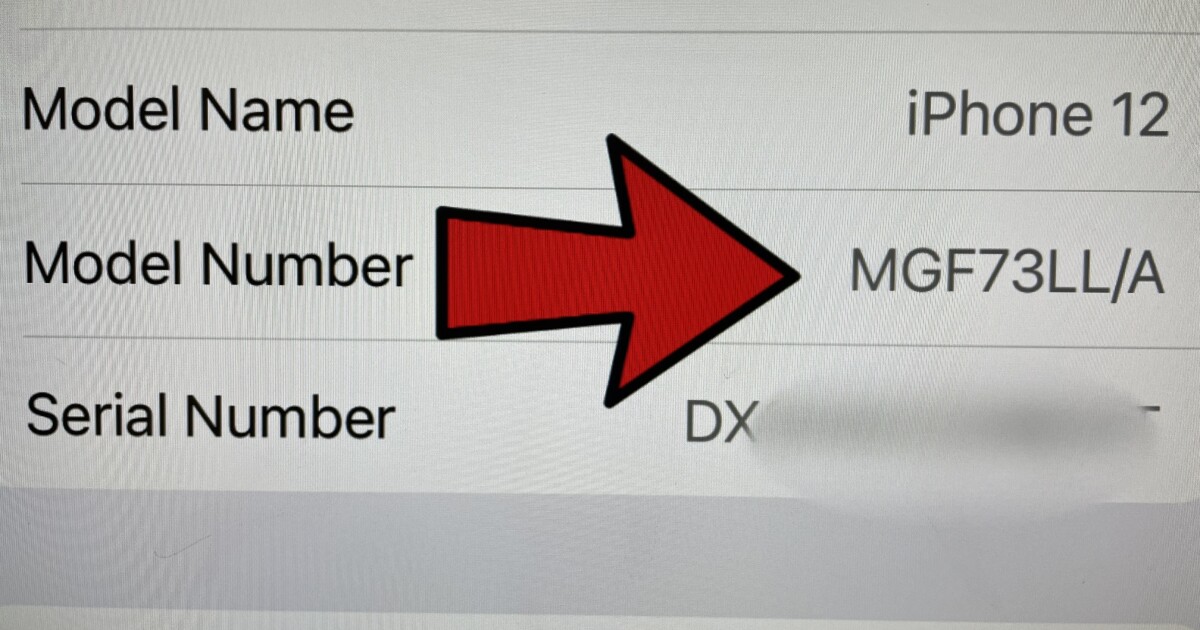
Kode serial iPhone merupakan identitas unik yang membedakan setiap iPhone. Kode ini berguna untuk berbagai keperluan, seperti saat Anda ingin mendaftarkan iPhone baru, menghubungi layanan pelanggan Apple, atau melacak iPhone yang hilang.
Cara Melihat Kode Serial iPhone Melalui Pengaturan Perangkat
Berikut cara melihat kode serial iPhone melalui pengaturan perangkat:
- Buka aplikasi Pengaturan di iPhone Anda.
- Gulir ke bawah dan ketuk Umum.
- Ketuk Tentang.
- Kode serial iPhone Anda akan tertera di bagian Serial.
Contoh ilustrasi lokasi kode serial pada iPhone:
Sebagai ilustrasi, pada iPhone yang menampilkan pengaturan “Tentang”, kode serial biasanya berada di bagian atas, di bawah judul “Serial”.
Cara Melihat Kode Serial iPhone Melalui iTunes
Jika Anda tidak dapat mengakses pengaturan iPhone, Anda dapat melihat kode serial melalui iTunes. Berikut langkah-langkahnya:
| Langkah | Keterangan |
|---|---|
| 1 | Hubungkan iPhone ke komputer Anda menggunakan kabel USB. |
| 2 | Buka iTunes di komputer Anda. |
| 3 | Klik ikon iPhone di bagian atas jendela iTunes. |
| 4 | Kode serial iPhone Anda akan tertera di bagian Ringkasan, di bawah judul Serial. |
Cara Melihat Kode Versi Perangkat Lunak iPhone
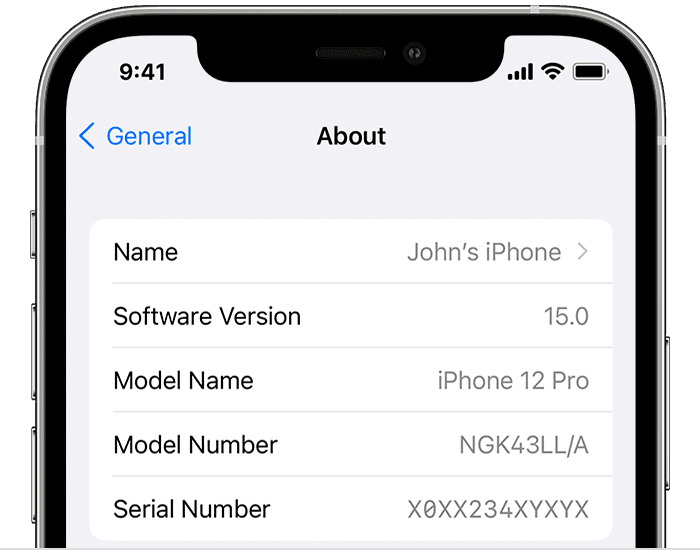
Mengetahui kode versi perangkat lunak iPhone Anda penting untuk beberapa alasan. Pertama, kode versi membantu Anda mengetahui apakah perangkat lunak iPhone Anda sudah terbaru. Kedua, kode versi dapat membantu Anda memecahkan masalah jika Anda mengalami masalah dengan iPhone Anda. Ketiga, kode versi dapat membantu Anda menentukan apakah iPhone Anda kompatibel dengan aplikasi atau fitur tertentu. Berikut ini beberapa cara mudah untuk melihat kode versi perangkat lunak iPhone Anda.
Cara Melihat Kode Versi Perangkat Lunak iPhone Melalui Pengaturan
Cara termudah untuk melihat kode versi perangkat lunak iPhone Anda adalah melalui pengaturan perangkat. Berikut langkah-langkahnya:
- Buka aplikasi Pengaturan di iPhone Anda.
- Gulir ke bawah dan ketuk “Umum”.
- Ketuk “Tentang”.
- Kode versi perangkat lunak iPhone Anda akan ditampilkan di bawah “Versi”.
Cara Melihat Kode Versi Perangkat Lunak iPhone Melalui iTunes
Anda juga dapat melihat kode versi perangkat lunak iPhone Anda melalui iTunes. Berikut langkah-langkahnya:
- Hubungkan iPhone Anda ke komputer Anda menggunakan kabel USB.
- Buka iTunes.
- Klik ikon iPhone Anda di bagian atas jendela iTunes.
- Kode versi perangkat lunak iPhone Anda akan ditampilkan di bagian “Ringkasan”.
Perbedaan Versi Perangkat Lunak iPhone dan Fitur-fiturnya
Setiap versi perangkat lunak iPhone memiliki fitur dan peningkatan yang berbeda. Berikut adalah tabel yang menunjukkan beberapa perbedaan versi perangkat lunak iPhone:
| Versi Perangkat Lunak | Fitur |
|---|---|
| iOS 15 | Focus Modes, SharePlay, FaceTime dengan Audio Spacial, dan peningkatan pada aplikasi Safari, Maps, dan Weather. |
| iOS 14 | Widget di layar beranda, App Library, Picture-in-Picture, dan peningkatan pada aplikasi Messages dan Siri. |
| iOS 13 | Dark Mode, Mode Portrait baru untuk foto, dan peningkatan pada aplikasi Maps, Photos, dan Reminders. |
Cara Melihat Kode Model iPhone
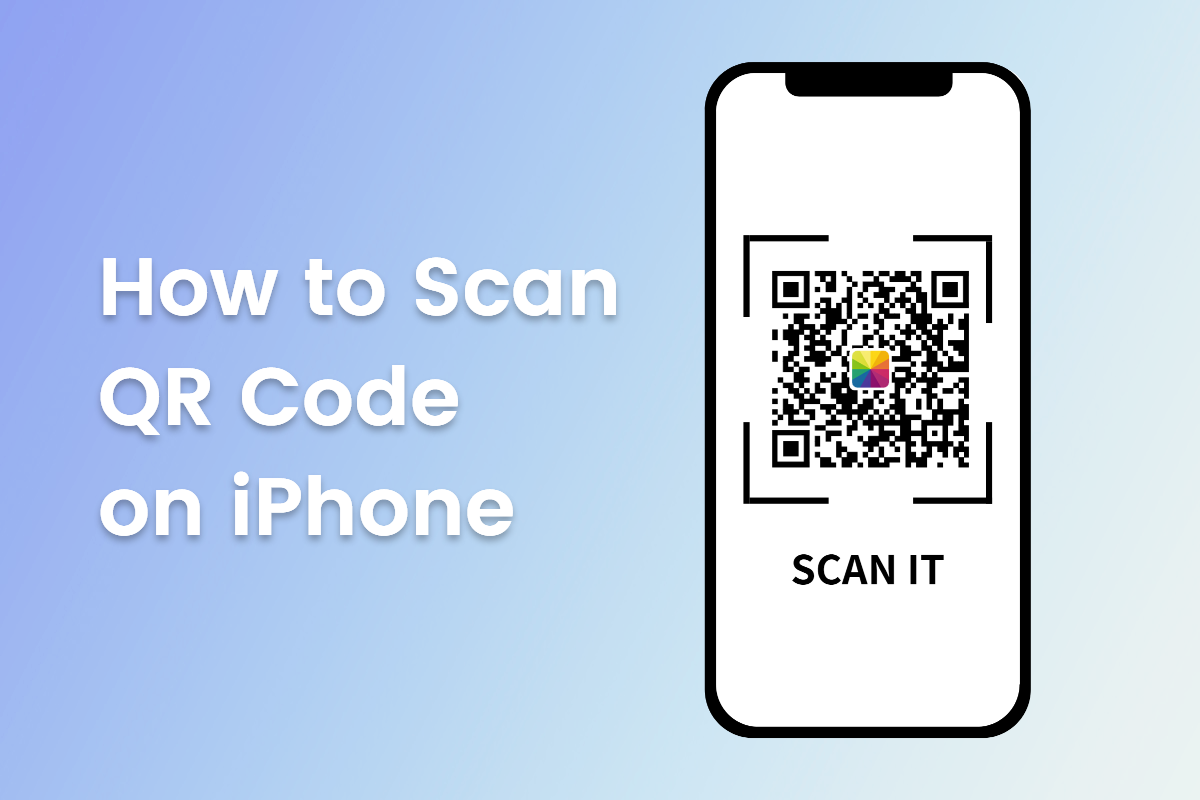
Mengetahui kode model iPhone Anda penting untuk berbagai keperluan, mulai dari identifikasi perangkat, pengecekan garansi, hingga menemukan aksesoris yang kompatibel. Ada beberapa cara untuk melihat kode model iPhone Anda, baik melalui pengaturan perangkat maupun melalui aplikasi “Pengaturan”.
Cara Melihat Kode Model iPhone melalui Pengaturan Perangkat
Untuk melihat kode model iPhone Anda melalui pengaturan perangkat, ikuti langkah-langkah berikut:
- Buka aplikasi “Pengaturan” di iPhone Anda.
- Gulir ke bawah dan ketuk “Umum”.
- Ketuk “Tentang”.
- Kode model iPhone Anda akan tercantum di bawah “Model”.
Cara Melihat Kode Model iPhone melalui Aplikasi “Pengaturan”
Anda juga dapat melihat kode model iPhone Anda melalui aplikasi “Pengaturan”. Berikut langkah-langkahnya:
- Buka aplikasi “Pengaturan” di iPhone Anda.
- Ketuk “Umum”.
- Ketuk “Tentang”.
- Kode model iPhone Anda akan tercantum di bawah “Model”.
Perbedaan Model iPhone dan Spesifikasi Utama, Cara melihat kode iphone
Berikut adalah tabel yang menunjukkan perbedaan model iPhone dan spesifikasi utamanya:
| Model iPhone | Tahun Rilis | Ukuran Layar | Resolusi Layar | Prosesor | RAM | Penyimpanan | Kamera Belakang | Kamera Depan | Sistem Operasi |
|---|---|---|---|---|---|---|---|---|---|
| iPhone 14 Pro Max | 2022 | 6.7 inci | 2796 x 1290 piksel | Apple A16 Bionic | 6 GB | 128 GB, 256 GB, 512 GB, 1 TB | 48 MP + 12 MP + 12 MP | 12 MP | iOS 16 |
| iPhone 14 Pro | 2022 | 6.1 inci | 2556 x 1179 piksel | Apple A16 Bionic | 6 GB | 128 GB, 256 GB, 512 GB, 1 TB | 48 MP + 12 MP + 12 MP | 12 MP | iOS 16 |
| iPhone 14 | 2022 | 6.1 inci | 2532 x 1170 piksel | Apple A15 Bionic | 6 GB | 128 GB, 256 GB, 512 GB | 12 MP + 12 MP | 12 MP | iOS 16 |
| iPhone 14 Plus | 2022 | 6.7 inci | 2778 x 1284 piksel | Apple A15 Bionic | 6 GB | 128 GB, 256 GB, 512 GB | 12 MP + 12 MP | 12 MP | iOS 16 |
| iPhone 13 Pro Max | 2021 | 6.7 inci | 2796 x 1290 piksel | Apple A15 Bionic | 6 GB | 128 GB, 256 GB, 512 GB, 1 TB | 12 MP + 12 MP + 12 MP | 12 MP | iOS 15 |
| iPhone 13 Pro | 2021 | 6.1 inci | 2532 x 1170 piksel | Apple A15 Bionic | 6 GB | 128 GB, 256 GB, 512 GB, 1 TB | 12 MP + 12 MP + 12 MP | 12 MP | iOS 15 |
| iPhone 13 | 2021 | 6.1 inci | 2532 x 1170 piksel | Apple A15 Bionic | 4 GB | 128 GB, 256 GB, 512 GB | 12 MP + 12 MP | 12 MP | iOS 15 |
| iPhone 13 mini | 2021 | 5.4 inci | 2340 x 1080 piksel | Apple A15 Bionic | 4 GB | 128 GB, 256 GB, 512 GB | 12 MP + 12 MP | 12 MP | iOS 15 |
Kesimpulan Akhir
Dengan mengetahui cara melihat kode-kode penting pada iPhone Anda, Anda dapat mengelola perangkat Anda dengan lebih baik dan mengatasi berbagai situasi yang mungkin terjadi.
Pertanyaan yang Sering Muncul
Bagaimana cara mengetahui kode IMEI iPhone jika perangkat saya hilang?
Anda dapat menghubungi operator seluler Anda dan memberikan informasi terkait pembelian iPhone Anda untuk mendapatkan kode IMEI.
Apakah kode IMEI iPhone sama dengan kode serial?
Tidak. Kode IMEI adalah kode unik yang mengidentifikasi perangkat Anda di jaringan seluler, sementara kode serial adalah kode unik yang mengidentifikasi perangkat Anda secara keseluruhan.
Apa yang harus saya lakukan jika kode IMEI iPhone saya tidak valid?
Hubungi Apple atau operator seluler Anda untuk mendapatkan bantuan.